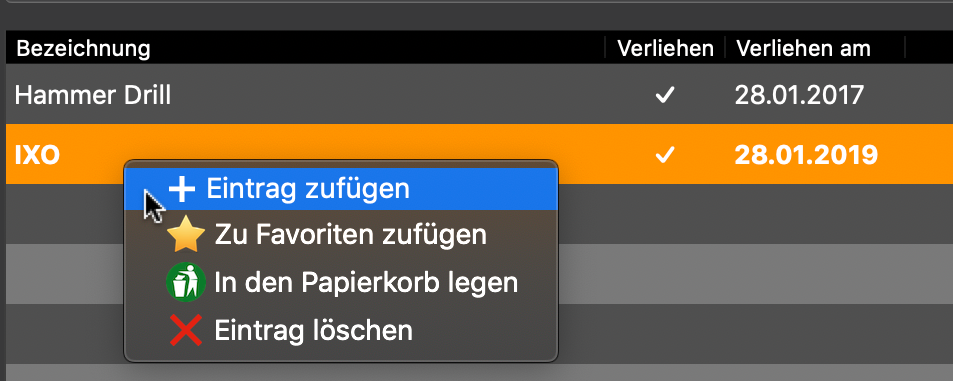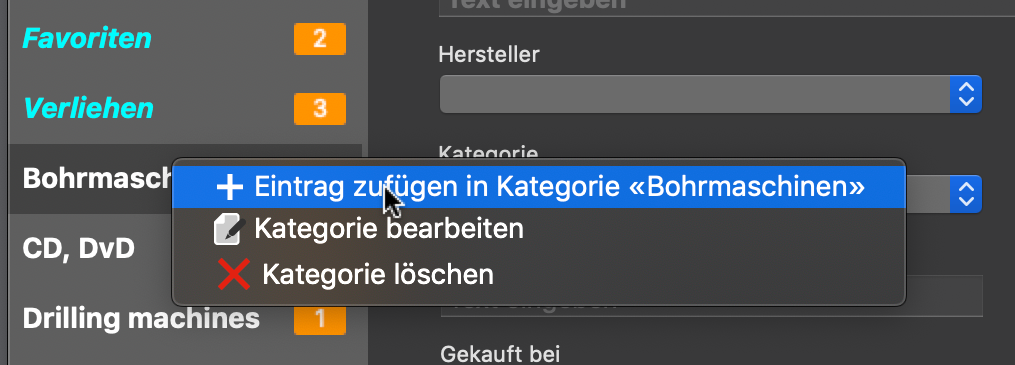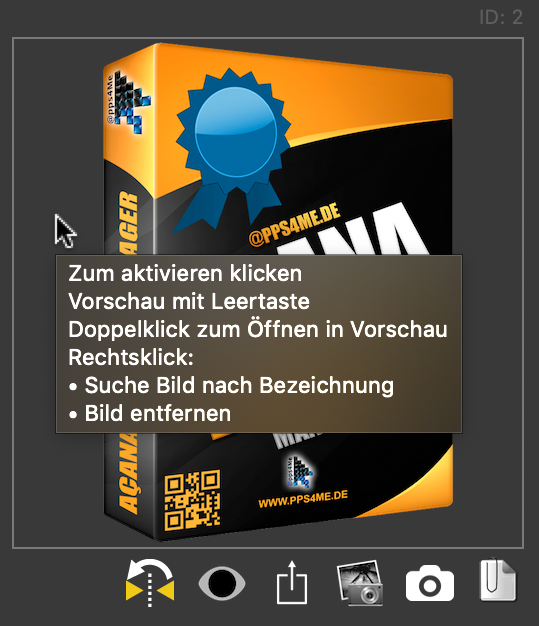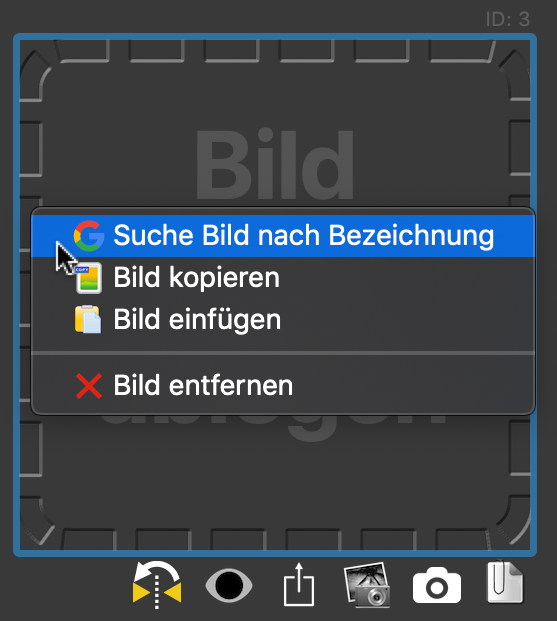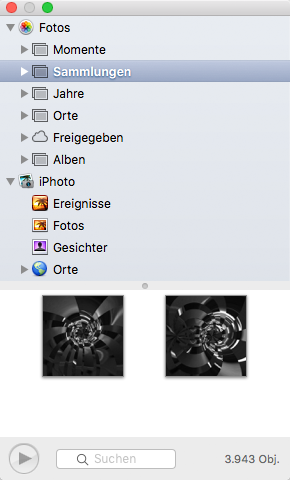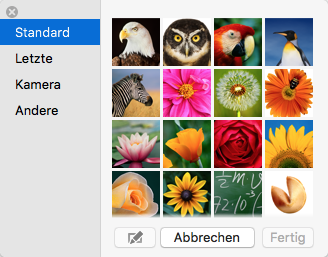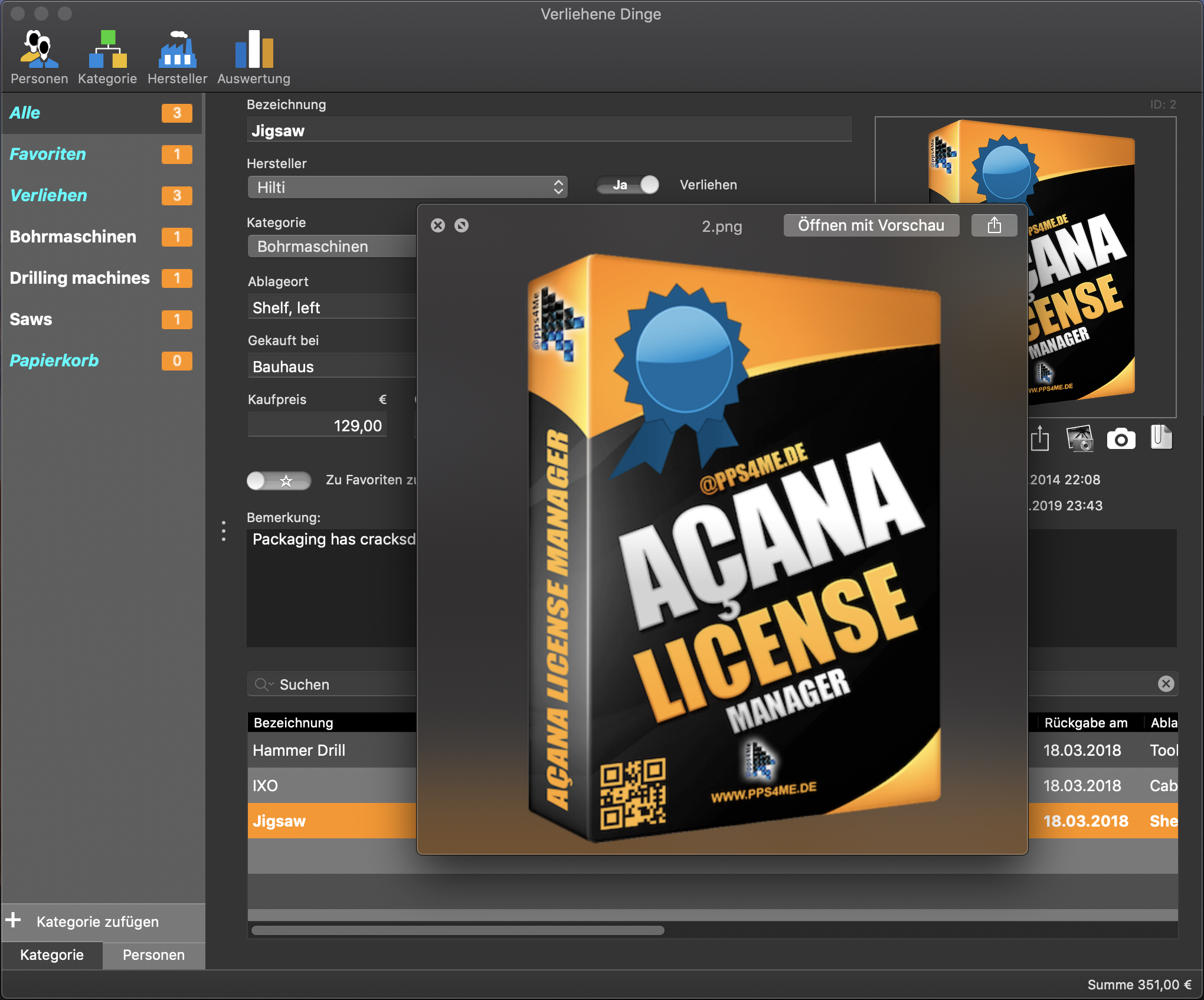Verliehene Dinge
NEUEN EINTRAG ZUFÜGEN |
Um einen neuen Eintrag zuzufügen, wählen Sie im <Menü => Ablage => Eintrag zufügen>, oder wählen Sie im Kontextmenü <Eintrag zufügen> aus.
Sie können einen neuen Eintrag direkt beim Anlegen einer Kategorie zufügen. Wählen Sie dazu die entsprechende Kategorie aus und selektieren Sie im Kontextmenü <Eintrag zufügen in der Kategorie "Blu-ray").
Im folgenden Fenster können Sie die Werte eintragen, die Kategorie und den Hersteller auswählen. Falls eine neue Kategorie bzw. ein neuer Hersteller benötigt wird, so können Sie dies über die Verwaltung der Kategorien oder Hersteller vornehmen. Alle Änderungen werden beim Verlassen des jeweiligen Feldes oder Popup Menü automatisch gespeichert. Über <Drag and Drop> können Sie ein Produktfoto in den dargestellten Rahmen <Bild hier ablegen> ziehen. Sobald ein Bild eingefügt wurde, wird es automatisch zum ausgewählten Eintrag gespeichert.
Sie können ein Bild auch über "Kopieren" und "Einfügen" zufügen. Wählen Sie in einem beliebigen Programm ein Bild aus und kopieren Sie es in die Zwischenablage. Danach können Sie es über "Bild einfügen" zufügen.
Falls Sie kein Bild zur Hand haben, so können Sie mit einem Mausklick danach suchen lassen. Wählen Sie dazu im Bereich <Bild hier ablegen>, <Suche Bild nach Bezeichnung>.
Wählen Sie ein Bild aus dem Suchergebnis aus und ziehen Sie es direkt von Safari in den Bereich <Bild hier ablegen>. Sie können auch den Media-Browser von macOS nutzen um ein Bild für das ausgewählte Werkzeug festzulegen. Klicken Sie auf das Medien-Bowser Icon und wählen Sie ein entsprechendes Bild aus.
Sie können auch die Bildauswahl von macOS nutzen um ein Bild für das ausgewählte Werkzeug festzulegen. Klicken Sie auf das Bildauswahl Icon und wählen Sie ein entsprechendes Bild aus. Über "Kamera" können Sie ein Foto über die Kamera übernehmen. Erstellen Sie ein Fotos, passen Sie die Größe und Lage an und klicken Sie auf "Fertig".
Fotos die über diese Funktion von macOS erstellt werden, sind immer gespiegelt. Mit einem klick auf das Symbol "Bild spiegeln" können Sie dies korrigieren.
Nachdem Sie ein Bild eingefügt haben können Sie diese über die Funktion "Vorschau" in der original Größe betrachten. Klicken Sie dazu einmal auf das vorhanden Foto zum ausgewählten Buch. Es erscheint ein blauer Rand um das Foto. Nun können Sie durch drücken der Leertaste die Vorschau von diesem Bild betrachten. Schneller geht es jedoch mit dem Symbol "Vorschau", weil Sie hierfür das Bild nicht vorher selektieren müssen.
Sobald ein Bild im Bereich "Bild hier ablegen" vorhanden ist, kann es mit einem Klick aktiviert werden. Dies wird durch einen blauen Rahmen dargestellt. Nun können Sie durch Drücken der Leertaste eine vergrößerte Vorschau des Bildes ansehen.
Diese Funktion ist auch über das Symbol "Vorschau" verfügbar.
|